După cum știți, există modalități diferite de cartografiere textura.
Dar, metode cum ar fi impunerea unei sfere pe un plan la cub nu dă întotdeauna rezultatul dorit.
Obiectul poate „vopsea“ cu diferite părți în același mod ca și în lumea reală 🙂 UV textura este o suprafață „eliminat“ de pe site-ul și desfășurat în avion.
Când modelarea obiectelor complexe, cum ar fi ființe vii, în acest fel este pur și simplu de neînlocuit.
Pentru a începe, trebuie să facă obiectul UV-scanare. Acest lucru se poate face manual, sau de a încredința acest program. Alegerea metodei depinde, desigur, cu privire la situația specifică.
Deci, prima cale - de a face acest lucru manual.
Scoateți cubul și adăugați sfera. Să trecem la modul de editare prin apăsarea Tab și modificați setarea spațiului de lucru cu «implicit» în «UI-editare».
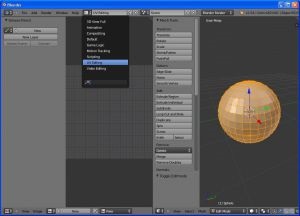
Faceți clic pe lângă «A», pentru a deselecta toate sferele și alegeți selectarea marginilor, în loc de nodurile selectate de pe panoul de jos.

Acum, folosind tastatură Alt + Shift comanda rapidă și butonul din dreapta al mouse-ului, împărțim sfera noastră în opt părți.

Acum, selectați Mark cusătura pe panoul din partea stângă.

Ca o opțiune - apăsați pe Ctrl + E și selectați această opțiune din meniu.
Acum, alege selecția fețelor pe același panou, și faceți clic pe lângă „A“ pentru a evidenția fețele întreaga sferă. Despachetez faceți clic pe butonul următor sau «U» din meniul care apare, alegeți Unwrap.
În partea stângă, se desfășoară nostru.

Puteți face clic pe Clear Seam.
Desfășurați noastre pot fi editate, precum și însăși sfera. Utilizați cunoscute «A» cheile, «B», »C» elibera toate sau o parte matura, «S» cheie pentru zoom.
Acest lucru este necesar în cazul în care o parte a matura dincolo de fereastra (de multe ori - cu defalcare automată, care descrie mai jos)
Modificarea valorilor X și Y în panoul UV Vertex, puteți deplasa selecția.
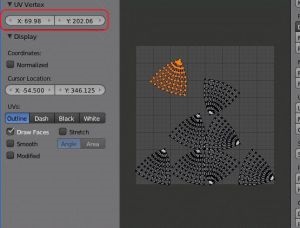
După ce a terminat toate aceste schimbări în cazul în care este nevoie, apăsați butonul New din partea de jos. Să creăm textura noastră.
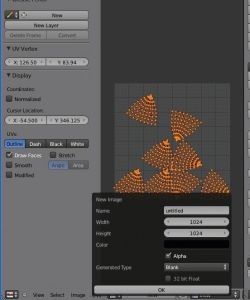
După ce ați creat textura, salvați-l și pentru a comuta în modul Texture Paint. De asemenea, puteți desena și a comuta modul pentru textură. Dar, în acest caz, necesitatea de a adăuga noi surse de lumină pe de altă parte - obiectul a fost iluminată și am văzut că vopseaua de pe suprafata.

Acum, puteți desena pe suprafața obiectului din unghiuri diferite, prin selectarea culorii corespunzătoare și dimensiunea perie, apăsați forță. Un buton dreapta al mouse-ului, puteți alege culoarea făcând clic pe suprafața obiectului.
Uneori, un desen, din motive necunoscute, nu este posibil. În acest caz, puteți include abilitatea de a desena pe cele mai progresiste.

Noi menținem o textură modificată.
Din nou, comuta setarea spațiului de lucru în Implicit. Adăugăm domeniul nostru de materiale și texturi, cum ar fi imaginea sau film.
Modelul selectați textura si-a creat. La panoul de cartografiere alege coordonate: UV, Hartă: UVMap. Proiecția rămân neschimbate - plate.

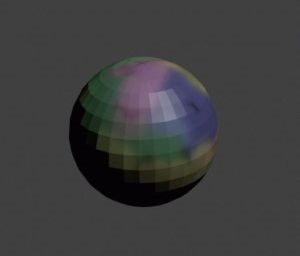
Desigur, am putea impune, și altceva - textura unei pietre de bijuterii, pentru a regla de iluminat, proprietățile materialelor 🙂
Blender are capacitatea de a crea mai mult de un obiect de scanare și, prin urmare, UV-textura. Acest lucru poate fi util în cazul în care rezultatul de textura de cartografiere orice cusături în articulațiile părți ale noastre de scanare sau a unei imagini în acest domeniu este semnificativ diferit. Este o defalcare alternativă a texturii vechi „coapte“. Proiectată pe cel nou. Cu modelul în articulații va fi ușor să lucreze la o nouă textură. Ca o regulă, editarea într-un program extern.
Impartim fereastra noastră în două părți, trăgând butonul mouse-ului stânga, triunghiul mic din colțul din dreapta sus al ferestrei din stânga, și apoi trece la editorul UV / Image.


Să trecem la modul de a edita și obiect fila de date. Adăugați noua imagine în fereastra de pe partea stângă și pe fila Obiect Date din lista Hărți UV, adăugați o nouă Desfășurați făcând clic pe „+“. Există deja vechea noastră desfășurare.

Acum, puteți aplica mai multe metode de fabricare a unui scanare - automată. Faceți clic pe următoarea cheie de «U» și selectați Project inteligent UV.


Nu a fost ceva ce am scris mai sus. Deplierea dincolo de fereastra. Folosind tasta «S», este scalabil.
Aici, o opțiune viabilă.

Faceți clic pe fila următoare, și trece în fila Render. Panou Razvernom Coaceți. Și lista Mod Coaceți, selectați texturile. Se coace împinge butonul. Textura alternativă este pregătită.

Salvați-l sub un nume nou.
Exemplul nu este prea practic, dar chiar și aici există ceva pentru a lucra la, trecerea la modul Texture Paint 🙂

Nu numai că pot picta, dar, de asemenea, pentru a murdări imaginea selectând instrumentul corespunzător. Având terminat editarea, salvați modificările prin apăsarea tastelor Alt + S, în timp ce în fereastra textura.
Pentru a aplica o nouă textură, trece la fila texturi, iar apoi există o nouă textură și progresivă.
Aici, am folosit această metodă de defalcare alternativă.

Textura pictat în Gimp 🙂